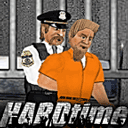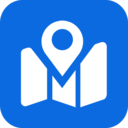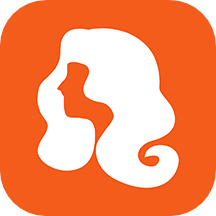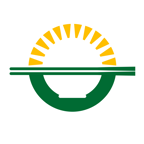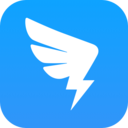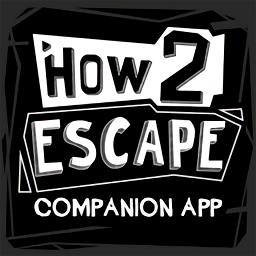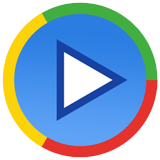Win10桌面右键菜单找不到NVIDIA控制面板怎么办?
作者:佚名 来源:未知 时间:2024-12-10
当你在Windows 10的桌面右键菜单中突然发现那个熟悉的NVIDIA控制面板消失了,是不是感觉就像失去了一个重要的得力助手?这个控制面板可是我们调整显卡设置、优化游戏体验、管理3D设置的必备工具。它一旦消失,不少用户可能会感到手足无措,甚至开始怀疑是不是自己的显卡出了问题。别担心,今天我们就来一起探讨一下这个问题,找出让NVIDIA控制面板重新回归右键菜单的方法。

首先,我们要明白NVIDIA控制面板为什么会消失。其实,这种情况可能由多种原因导致。比如,系统更新可能会改变一些设置,导致控制面板的快捷方式被移除;显卡驱动程序出现问题,也可能导致控制面板无法正常工作;甚至有时候,一些第三方软件的干扰也可能导致这个问题出现。

既然知道了问题的可能原因,我们就可以对症下药了。下面,我们就来一一尝试解决这个让人头疼的问题。
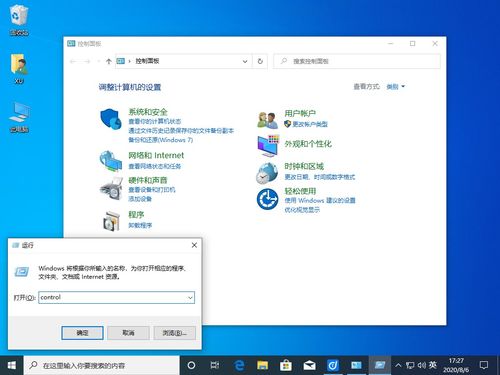
方法一:检查显卡驱动程序
显卡驱动程序是NVIDIA控制面板正常工作的基础。如果驱动程序出现问题,控制面板很可能就无法正常显示。因此,我们首先要检查显卡驱动程序是否正常。
1. 打开设备管理器:右键点击“此电脑”(或“计算机”),选择“属性”,然后在弹出的窗口中点击左侧的“设备管理器”。
2. 在设备管理器中,找到“显示适配器”选项,并展开它。你应该能看到你的NVIDIA显卡设备。
3. 右键点击你的NVIDIA显卡设备,选择“更新驱动程序”。你可以选择自动搜索更新的驱动程序,也可以手动下载并安装最新的驱动程序。
4. 如果更新驱动程序后问题仍未解决,你可以尝试卸载驱动程序并重新安装。在设备管理器中右键点击你的NVIDIA显卡设备,选择“卸载设备”,然后按照提示完成卸载。之后,你可以从NVIDIA官网下载最新的驱动程序并安装。
方法二:恢复NVIDIA控制面板的右键菜单快捷方式
有时候,NVIDIA控制面板的右键菜单快捷方式可能被误删或移动。这时,我们可以通过一些方法恢复它。
1. 打开NVIDIA控制面板:你可以通过开始菜单或搜索栏找到并打开NVIDIA控制面板。
2. 在NVIDIA控制面板中,点击左上角的“桌面”选项。
3. 在弹出的菜单中,选择“添加桌面上下文菜单”。这样,NVIDIA控制面板的快捷方式就会重新出现在右键菜单中了。
方法三:检查系统更新
系统更新可能会改变一些系统设置,导致NVIDIA控制面板的快捷方式被移除。因此,我们可以检查系统更新,看看是否有相关的更新可以修复这个问题。
1. 打开设置:点击左下角的Windows图标,然后选择“设置”。
2. 在设置窗口中,点击“更新和安全”。
3. 在更新和安全窗口中,点击“Windows更新”选项。
4. 点击“检查更新”按钮,系统会自动检查是否有可用的更新。如果有更新可用,按照提示完成更新。
方法四:使用注册表编辑器
如果你对注册表编辑器比较熟悉,你也可以尝试通过修改注册表来恢复NVIDIA控制面板的右键菜单快捷方式。但请注意,修改注册表有一定的风险,可能会导致系统出现问题。因此,在进行任何修改之前,请务必备份注册表。
1. 打开注册表编辑器:按下Win+R键,输入“regedit”,然后按回车键打开注册表编辑器。
2. 在注册表编辑器中,导航到以下路径:
HKEY_CLASSES_ROOT\Directory\Background\shellex\ContextMenuHandlers\NvcplDesktopContext
3. 如果你在这个路径下找到了名为“@”的项,并且它的数据值是“{C2F31A32-4F0C-4A36-9607-72D486B784B7}”(这是NVIDIA控制面板的注册表项),那么你可能不需要进行任何修改。但如果你没有找到这个项,或者数据值不正确,你可以尝试创建一个新的项并设置正确的数据值。
右键点击“ContextMenuHandlers”文件夹,选择“新建”>“项”。
将新创建的项命名为“NvcplDesktopContext”。
右键点击新创建的项,选择“新建”>“字符串值”。
将新创建的字符串值命名为“@”,并将其数据值设置为“{C2F31A32-4F0C-4A36-9607-72D486B784B7}”。
4. 修改完成后,关闭注册表编辑器并重启计算机。
方法五:检查第三方软件的干扰
有时候,一些第三方软件可能会干扰NVIDIA控制面板的正常工作。因此,我们可以尝试禁用一些可能产生干扰的软件或服务,看看是否能解决问题。
1. 打开任务管理器:按下Ctrl+Shift+Esc键或右键点击任务栏并选择“任务管理器”来打开任务管理器。
2. 在任务管理器中,查看是否有任何可疑的进程或服务正在运行。如果有的话,你可以尝试结束这些进程或禁用这些服务。
3. 你还可以尝试在安全模式下启动计算机,看看NVIDIA控制面板是否能正常工作。在安全模式下,大部分第三方软件和服务都不会被加载。如果NVIDIA控制面板在安全模式下能正常工作,那么很可能是某个第三方软件导致了问题。
经过上述方法的尝试,相信你应该能够找回那个消失的NVIDIA控制面板了。如果你仍然遇到问题,那么可能需要更深入地检查你的系统或寻求专业的技术支持了。但无论如何,不要灰心丧气,因为这个问题通常都有解决的方法。希望这篇文章能够帮助你解决问题,并让你的NVIDIA控制面板重新回归右键菜单!
- 上一篇: 网页视频怎么下载?在线视频下载方法
- 下一篇: 家常糖醋里脊,简单几步轻松做!